Pour définir un bloc de résolution
1. Dans un document, cliquez là où vous voulez insérer un bloc de résolution.
2. Appuyez sur Ctrl+7. Une zone de bloc de résolution apparaît.
Une autre solution consiste, sous l'onglet Mathématiques, dans le groupe Zones, à cliquer sur Bloc de résolution.
3. Pour un système d'équations linéaires, cliquez à l'intérieur de la zone du bloc de résolution et définissez une valeur initiale pour chaque inconnue. Définissez ici x et y.

4. Définissez une contrainte pour chaque inconnue à l'aide d'opérateurs booléens. Utilisez l'opérateur Equal To pour définir les deux équations.
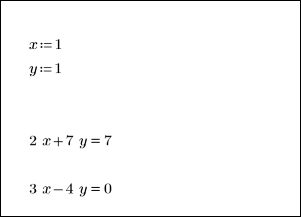
5. Appelez une fonction de bloc de résolution. Affectez ici la sortie de la fonction find à la variable sol :
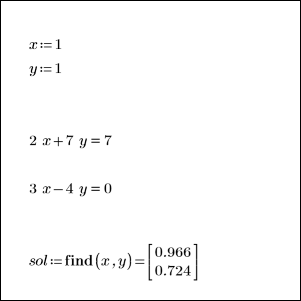
6. Vérifiez que les variables x et y, qui sont définies localement à l'intérieur du bloc de résolution, ne possèdent aucune valeur à l'extérieur de celui-ci.


7. Vérifiez que le vecteur sol a une valeur et qu'il peut être utilisé pour les calculs à droite ou en dessous du bloc de résolution dans lequel il est défini.
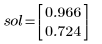
Informations supplémentaires
• Vous pouvez utiliser les opérateurs suivants pour définir des contraintes pour la résolution d'équations linéaires ou non linéaires :
◦ Opérateur booléen Equal To
◦ Opérateurs de comparaison : <, ≤, >, ≥
Vous pouvez ajouter des opérateurs de comparaison pour éviter les points d'arrêt indésirables.
◦ Vous pouvez utiliser des opérateurs logiques dans la définition des valeurs initiales, mais vous ne pouvez pas les utiliser dans la définition des contraintes.
◦ Vous ne pouvez pas utiliser l'opérateur ≠ Inequality pour définir une contrainte dans un bloc de résolution.
• Utilisez l'opérateur Equal To pour définir des équations différentielles, ainsi que leurs conditions initiales ou leurs limites.
• N'utilisez pas les opérateurs Range ou Is Element Of dans les blocs de résolution.